Hoy aprovecho para hacer un tutorial de como poner contraseña a nuestra wifi con un router thomson y ademas voy a explicar como filtrar las conexiones por MAC [Dirección Física]
Y digo aprovecho por que estaba configurando el router de la cuñada que no tenia contraseña y los vecinos que no saben tocar la puerta y decir voy a usar tu WIFI o me prestas tu WIFI, no esos se conectan de una 😀
Pero bueno vamos al grano de los pasos que hay que seguir que son muy sencillos y en menos de 5 minutos tendremos encriptada nuestra señal con WPA2 y si es necesario algunos equipos filtrados por medio de la MAC.
Primero que nada veamos como entrar al router.
Windows XP inicio – en eejecutar ponemos CMD y damos Enter.
Windows Vista y 7 vamos a inicio y en el buscador ponemos CMD y damos Enter
Ahora bien el resultado sera el mismo en los dos se abrira una consola.
En esa consola escribimos ipconfig /all
Y nos saldrá algo parecido a esto:
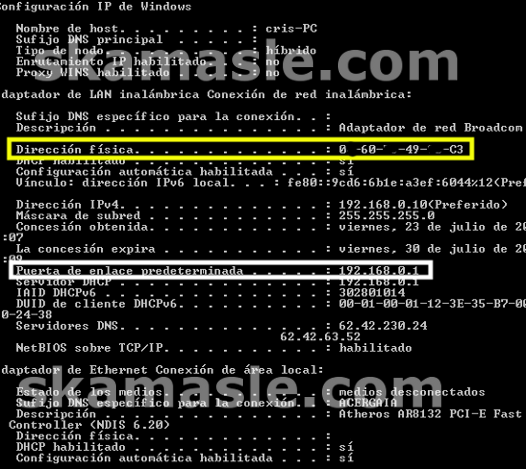
Marcado en el cuadro amarillo nuestra MAC y en el cuadro blanco la puerta de enlace predeterminada.
La MAC va a ser diferente en todos los equipos y la puerta de enlace depende del router pero normalmente es 192.168.1.1 o derivados 192.168.x.x.
En este caso es 192.168.0.1 esta dirección ip la pegamos en nuestro navegador y damos enter.
Saldrá una ventana que nos pedirá usuario y contraseña.
Si han cambiado la clave pues ponen la que asignaron si no tendra una contraseña por defecto que puede ser
Usuario: Admin o admin
Contraseña: en Blanco
O bien al revez
Usurio: Lo dejamos en blanco
Contraseña: Admin o admin
Una de esas dos seguro que funciona.
Ya que hemos entrado vamos la pestaña que dice Wireless
Vemos varias opciones a la derecha, damos al boton que dice segurity
Y dejamos las opciones casi por defecto.

Escojemos la opción wpa2-psk ya que si escogemos wpa2 ocuparemos tener un server Raiius así que dejamos esa y escogemos la encriptacion AES que viene por defecto y que es un poco mejor.
Ponemos una buena clave entre 8 y 63 caracteres, mayúsculas, minúsculas y de todo un poco para que sea mas segura, entre mas larga, mas símbolos y numeros combinemos mas segura sera la clave.
Eso es todo damos a aplicar se nos reiniciara el internet así que si estan descargando algo dejen para después la configuración del router.
Y eso es todo. Cualquier duda que tengan no duden en preguntarla que con gusto la resolvemos en la medida de lo posible 🙂
Nos vemos !
Parte 2 del tutorial filtrado de conexiones por mac clic aquí
Los comentarios están cerrados.